Word怎么二合一打印?使用Word进行文档内容打印的时候,有些打印内容一页的文字比较少,单张打印的话会比较浪费。那么这个情况怎么去将两页的内容拼合在一起进行打印呢?来看看以下的操作教学吧。【更多精品素材欢迎前往办公之家下载】
操作方法:
打开WORD文档,在键盘上按下”CTRL+P“,进入打印预览界面,点击设置下方的”页面设置“。
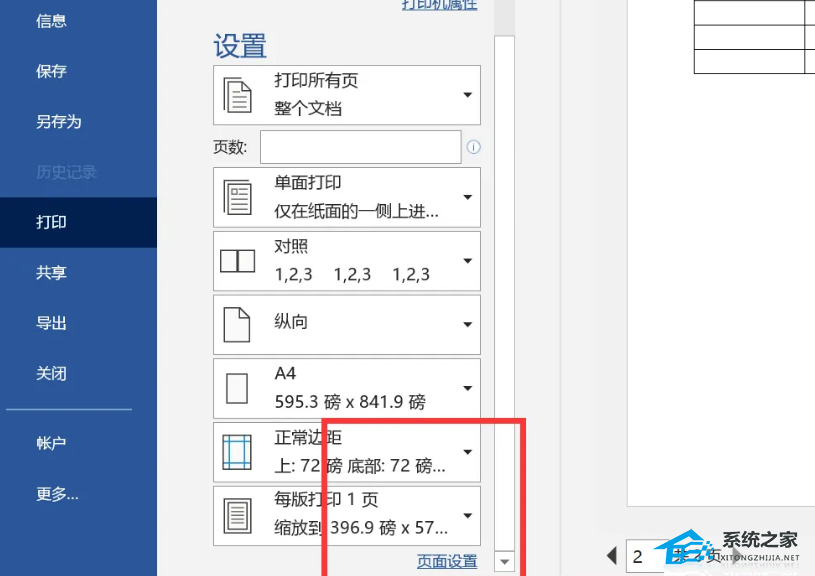
弹出窗口,点击纸张方向,选择”横向“,单击页码范围,下拉选择”拼页“。
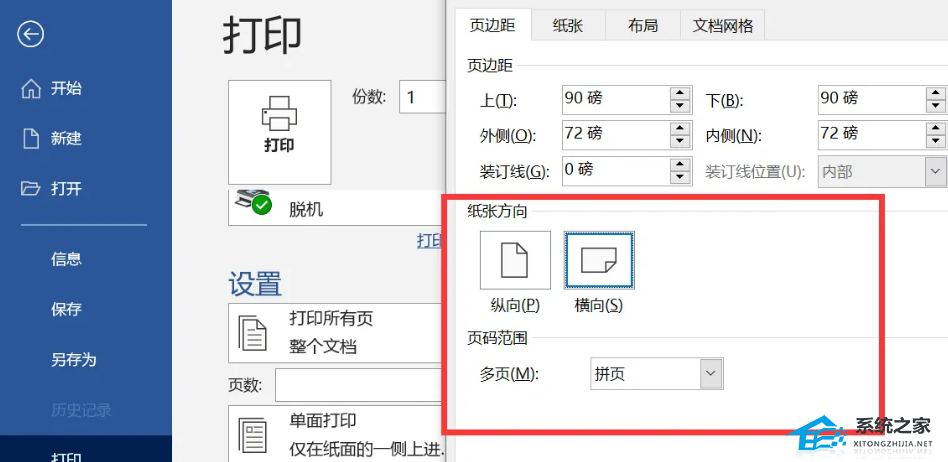
点击确定,文档上下两页合并成一页,点击打印即可。
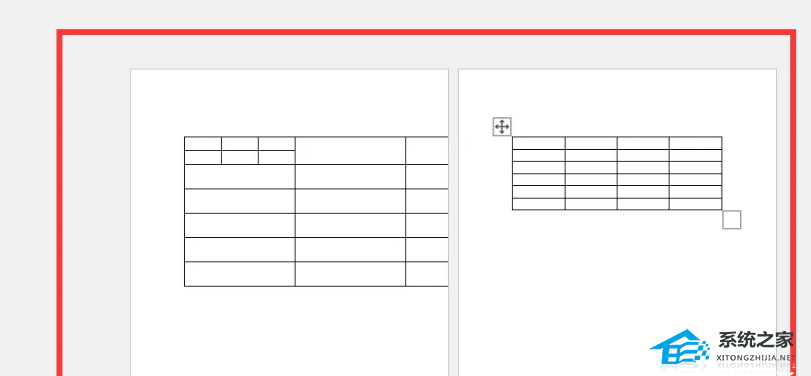
以上就是系统之家小编为你带来的关于“Word怎么二合一打印?”的解决方法了,希望可以解决你的问题,感谢您的阅读,更多精彩内容请关注系统之家官网。

 时间 2025-01-01 02:00:02
时间 2025-01-01 02:00:02 作者 admin
作者 admin 来源
来源 


